- Sok felhasználó a Windows 10 alapértelmezett Camera App alkalmazásával fényképez a webkamerájával.
- A Camera App felhasználói felülete nem túl intuitív, bár igyekszik a lehető legegyszerűbb lenni.
- A kezelőfelület miatt soha nem világos, hogy hova kerülnek a fényképek.
- Megmutatjuk, hogy hol találja meg a Camera App alkalmazással készített összes képet.

Ez a szoftver kijavítja a gyakori számítógépes hibákat, megvédi Önt a fájlvesztésektől, a rosszindulatú programoktól, a hardverhibáktól és optimalizálja a számítógépet a maximális teljesítmény érdekében. Javítsa ki a PC-problémákat és távolítsa el a vírusokat most 3 egyszerű lépésben:
- Töltse le a Restoro PC-javító eszközt amely a szabadalmaztatott technológiákkal érkezik (szabadalom elérhető itt).
- Kattintson a gombra Indítsa el a szkennelést hogy megtalálja azokat a Windows problémákat, amelyek PC problémákat okozhatnak.
- Kattintson a gombra Mindet megjavít a számítógép biztonságát és teljesítményét érintő problémák kijavításához
- A Restorót letöltötte 0 olvasók ebben a hónapban.
Néhány nappal ezelőtt megosztottuk veled a lépéseket tehet a kameraalkalmazás különböző problémáinak kijavítása érdekében a Windows 10 rendszerben.
Most már rájöttem, hogy néhányan közületek, akik újak a Windows 10-ben, nem is tudják, hol tárolja az Ön által készített képeket.
Ha a Windows 10 laptop vagy talán a tabletta nagyon jó webkamerával érkezik, akkor nagy valószínűséggel gyakrabban támaszkodik rá, mint mások.
Webkamerája vagy beépített kamerája, amire egyesek utalhatnak, két alapvető feladatot végez - képeket vagy videókat készít.
Ezután menti őket egy mappába, amely valószínűleg arra kíváncsi, hogy pontosan hol található.
A kameraalkalmazás meglehetősen egyszerű, és csak 3 további beállítás van az alkalmazáson belül:
- A Filmtekercs amely lehetővé teszi a képek és videók megtekintését
- Az időzítő ahol beállíthat egy időzítőt a felvétel megkezdése előtt
- Az expozíció ahol megváltoztathatja az expozíciós szinteket.
Hol menti a Windows 10 kamera a képeket?
Mint mondtam, a képeket és videókat a Camera Roll mappába menti a rendszer, és most gyorsan elmagyarázzuk, hol található.
Csak menned kell Fájlkezelő onnan pedig el kell menni a Képek mappába, csakúgy, mint a lenti képernyőképen.
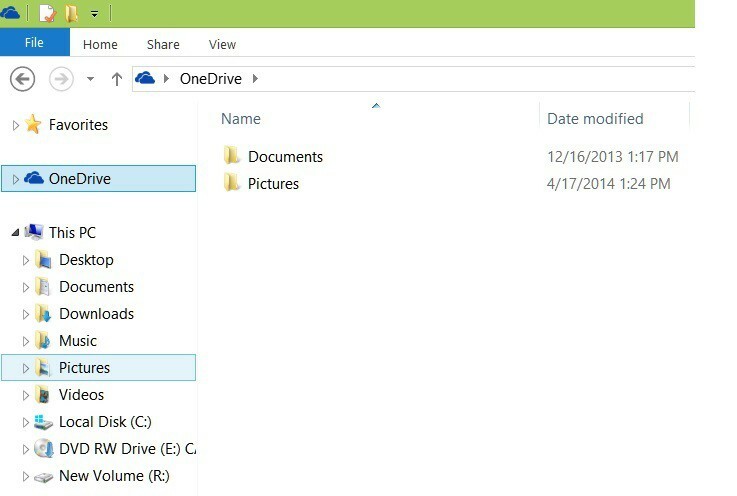
Most kattintson duplán rá, és megjelenik a Camera roll mappa.
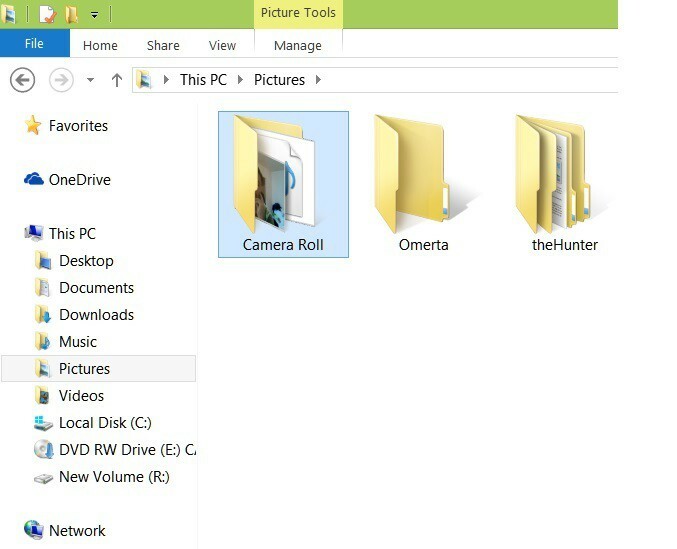
Ha engedélyezte a szinkronizálást, akkor a fényképezőgép-gördülés megjelenik a OneDrive-fiókjában is, ami azt jelenti, hogy fényképeit és videóit automatikusan feltöltik.
Ha azt szeretné, hogy ez a funkció ki legyen kapcsolva, az alábbi linkre kattintva megtanulhatja, hogyan módosíthatja a OneDrive szinkronizálási beállításait.
Hogyan változtathatom meg a Camera App mentési helyét?
Most, hogy tudja, hová menti a Camera App a képeit és videóit, érdemes megemlíteni, hogy a mentési helyet is megváltoztathatja.
Tehát, ha nem tetszik az a tény, hogy az alkalmazás a képeket a Camera Roll mappába menti, a következő lépéseket követi a változtatáshoz:
- Nyisd kiBeállítások > menj ide RendszerTárolás.
- Kattintson a Módosíthatja az új tartalom mentési helyét választási lehetőség.
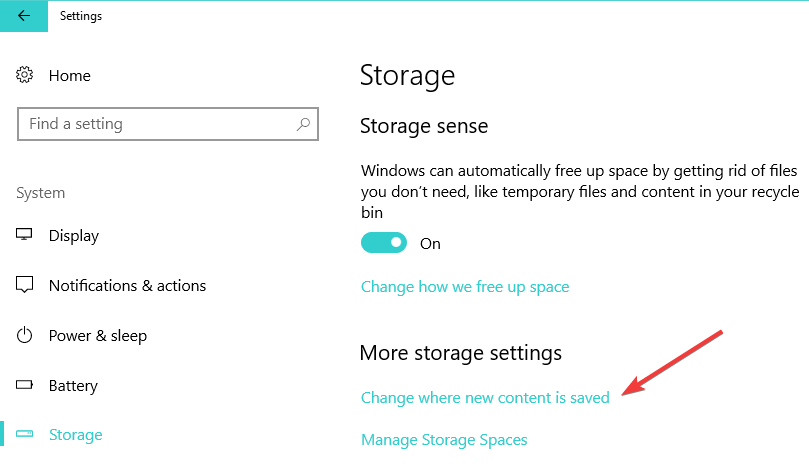
- A legördülő menü segítségével bontsa ki a Az új fotókat és videókat a rendszer menti szakasz> válassza ki azt a meghajtót, ahová szeretné, hogy a Windows 10 mentse az új képeket és videókat.
Miután megerősítette választását, számítógépe átmásolja a Camera Roll könyvtár teljes elérési útját a kívánt partícióban külső meghajtó.
Az új képek mentési helyének módosításával kapcsolatos további információkért tekintse meg ezt részletes útmutató.
Ha bármilyen más javaslata vagy kérdése van, ne habozzon hagyni az alábbi megjegyzések részben.
 Még mindig vannak problémái?Javítsa ki őket ezzel az eszközzel:
Még mindig vannak problémái?Javítsa ki őket ezzel az eszközzel:
- Töltse le ezt a PC-javító eszközt Nagyszerűnek értékelte a TrustPilot.com oldalon (a letöltés ezen az oldalon kezdődik).
- Kattintson a gombra Indítsa el a szkennelést hogy megtalálja azokat a Windows problémákat, amelyek PC problémákat okozhatnak.
- Kattintson a gombra Mindet megjavít hogy megoldja a szabadalmaztatott technológiákkal kapcsolatos problémákat (Exkluzív kedvezmény olvasóinknak).
A Restorót letöltötte 0 olvasók ebben a hónapban.


